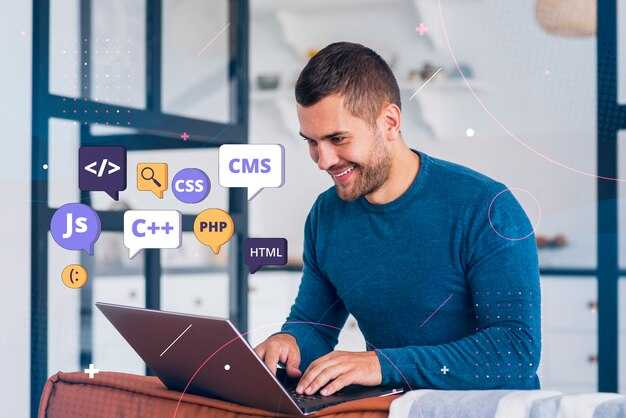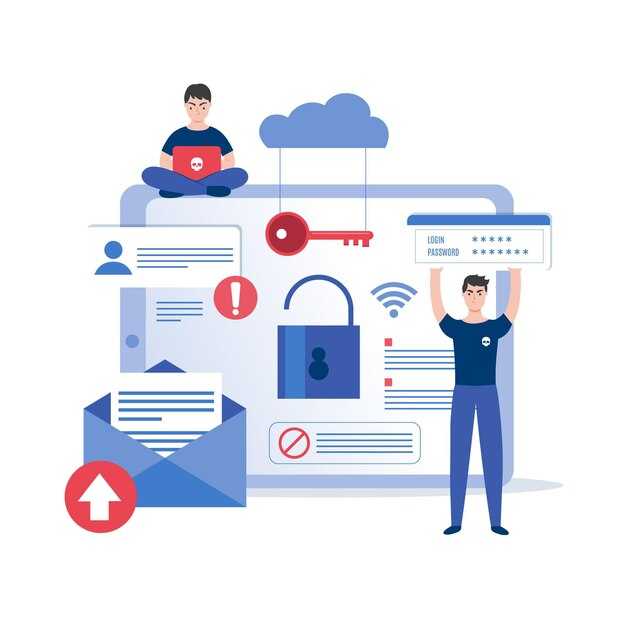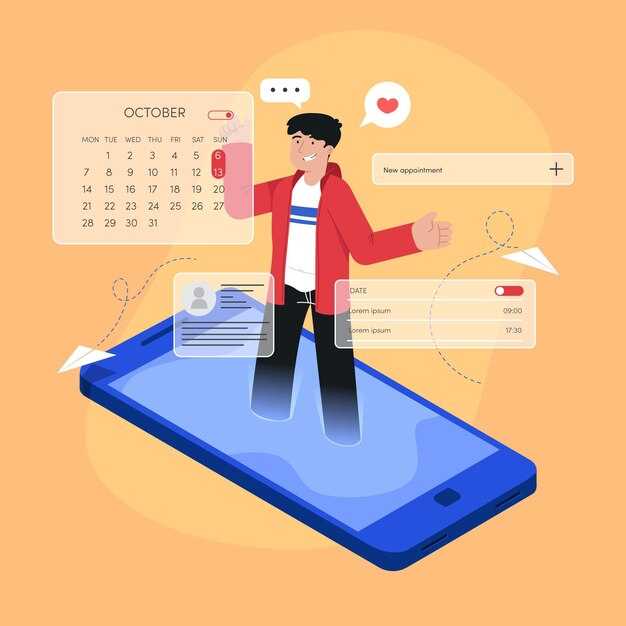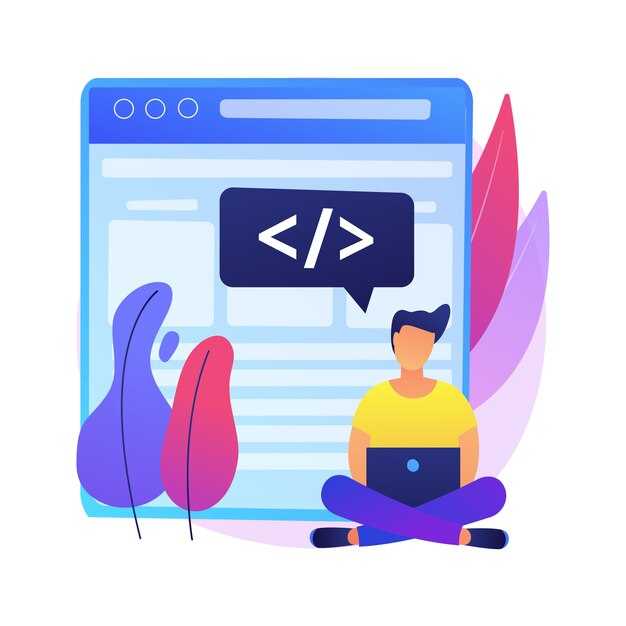Чтобы задать цвет текста или фона в HTML, используйте атрибут style или CSS-свойства. Например, для изменения цвета текста добавьте style="color: #ff0000;" внутрь тега. Это сделает текст красным. Для фона примените style="background-color: #0000ff;", чтобы задать синий цвет.
Цвета в HTML можно указывать разными способами: шестнадцатеричными кодами, названиями цветов или RGB-значениями. Например, #ff0000, red и rgb(255, 0, 0) задают одинаковый красный цвет. Шестнадцатеричные коды чаще всего используются из-за их точности и гибкости.
Если вы хотите применить цвет к нескольким элементам, создайте CSS-класс. Например, определите класс .text-blue { color: #0000ff; } и добавьте его к нужным тегам через атрибут class. Это упростит управление стилями и сделает код более читаемым.
Не забывайте проверять контрастность цветов, чтобы текст был легко читаем. Используйте инструменты, такие как Color Contrast Checker, чтобы убедиться, что сочетания цветов соответствуют стандартам доступности. Это особенно важно для пользователей с нарушениями зрения.
Выбор цветовой модели для веб-дизайна
Используйте цветовую модель RGB для работы с веб-дизайном, так как она напрямую поддерживается браузерами. RGB позволяет задавать цвета через значения красного, зеленого и синего каналов, что обеспечивает точность и гибкость. Например, белый цвет задается как rgb(255, 255, 255), а черный – rgb(0, 0, 0).
Для упрощения работы с цветами в CSS применяйте шестнадцатеричные значения (HEX). Они компактны и легко читаются. Например, ярко-красный цвет можно задать как #FF0000, а синий – #0000FF. HEX-коды удобны для быстрого копирования и вставки в код.
Если вам нужна прозрачность, используйте модель RGBA. Она добавляет альфа-канал, который определяет уровень прозрачности. Например, rgba(255, 0, 0, 0.5) задает полупрозрачный красный цвет. Это полезно для создания эффектов наложения и градиентов.
Для печатных материалов или сложных цветовых схем рассмотрите модель HSL. Она описывает цвет через тон, насыщенность и яркость, что упрощает подбор гармоничных оттенков. Например, hsl(120, 100%, 50%) задает чистый зеленый цвет.
Выбирайте модель в зависимости от задачи. RGB и HEX подходят для большинства веб-проектов, а RGBA и HSL добавляют дополнительные возможности для творчества. Убедитесь, что выбранные цвета соответствуют доступности и хорошо смотрятся на разных устройствах.
RGB и HEX: Как они работают
Используйте RGB для задания цветов через числовые значения красного, зеленого и синего. Каждый компонент может принимать значение от 0 до 255. Например, rgb(255, 0, 0) создает чистый красный цвет. Этот формат удобен, когда нужно динамически изменять цвета через JavaScript или CSS.
rgb(0, 255, 0)– чистый зеленый.rgb(0, 0, 255)– чистый синий.rgb(128, 128, 128)– серый.
HEX-коды – это шестнадцатеричные значения, которые начинаются с символа #. Они короче и часто используются в веб-дизайне. Например, #FF0000 также задает красный цвет. HEX-коды можно сокращать, если все три пары символов одинаковы: #F00 – это тот же красный.
#00FF00– зеленый.#0000FF– синий.#808080– серый.
Для перевода между RGB и HEX используйте онлайн-конвертеры или встроенные инструменты в графических редакторах. Например, Photoshop позволяет быстро переключаться между форматами. Если вы работаете в CSS, оба формата поддерживаются, но HEX чаще используется из-за компактности.
При выборе формата учитывайте удобство. RGB подходит для программирования, а HEX – для быстрого задания цветов в стилях. Оба формата позволяют создавать миллионы оттенков, поэтому выбор зависит от ваших предпочтений и задач.
Цветовая палитра HSL: Применение и преимущества
Используйте HSL для точного управления цветами на сайте. Этот формат позволяет задавать оттенки через три параметра: тон (Hue), насыщенность (Saturation) и светлота (Lightness). Например, цвет hsl(120, 100%, 50%) задаёт чистый зелёный оттенок.
HSL упрощает создание гармоничных цветовых схем. Изменяя тон, вы легко подбираете сочетаемые цвета. Например, для создания палитры из трёх оттенков можно использовать значения hsl(120, 100%, 50%), hsl(150, 100%, 50%) и hsl(90, 100%, 50%).
Настройка насыщенности и светлоты помогает адаптировать цвета под разные задачи. Уменьшите насыщенность для приглушённых тонов или увеличьте светлоту для более светлых оттенков. Например, hsl(120, 50%, 70%) создаст мягкий пастельный зелёный.
HSL поддерживается всеми современными браузерами, что делает его универсальным инструментом. Используйте его в CSS для задания цветов фона, текста и границ. Например, background-color: hsl(240, 100%, 90%); задаст светло-голубой фон.
Для быстрого подбора HSL-значений используйте инструменты вроде Color Picker. Они позволяют визуально выбирать цвета и сразу получать их код в формате HSL.
Сравнение различных цветовых моделей
Выберите цветовую модель в зависимости от задачи. Для веб-дизайна чаще используют HEX и RGB, а для печати – CMYK. Каждая модель имеет свои особенности, которые влияют на результат.
- HEX – шестнадцатеричный код, который состоит из символов от 0 до F. Подходит для точного задания цвета в CSS. Пример:
#FF5733. - RGB – модель, основанная на смешении красного, зеленого и синего. Удобна для работы с экранами. Пример:
rgb(255, 87, 51). - RGBA – расширение RGB с добавлением прозрачности. Используйте, если нужно задать полупрозрачный элемент. Пример:
rgba(255, 87, 51, 0.5). - HSL – модель, основанная на тон, насыщенность и светлота. Полезна для создания гармоничных цветовых схем. Пример:
hsl(14, 100%, 60%). - CMYK – модель для печати, основанная на голубом, пурпурном, желтом и черном цветах. Не подходит для веб-дизайна, но незаменима в полиграфии. Пример:
cmyk(0%, 66%, 80%, 0%).
Для быстрого перевода между моделями используйте онлайн-конвертеры. Это сэкономит время и поможет избежать ошибок. Например, инструменты вроде Adobe Color или Color Picker позволяют легко преобразовать HEX в RGB или HSL.
При выборе модели учитывайте, что HEX и RGB поддерживаются всеми браузерами, а HSL может быть полезен для создания градиентов и анимаций. Для печатных материалов всегда используйте CMYK, чтобы цвета на экране и бумаге совпадали.
Методы задания цвета в HTML и CSS
RGB позволяет задать цвет через значения красного, зеленого и синего. Например, rgb(255, 0, 0) также задает красный цвет. Если нужно добавить прозрачность, перейдите на RGBA, где четвертый параметр определяет прозрачность от 0 до 1, например, rgba(255, 0, 0, 0.5).
HSL и HSLA работают с оттенком, насыщенностью и яркостью. HSL(0, 100%, 50%) соответствует красному цвету, а HSLA(0, 100%, 50%, 0.5) добавляет прозрачность. Эти методы полезны, если нужно легко менять яркость или насыщенность.
Именованные цвета, такие как red, blue или green, удобны для простых задач, но их количество ограничено. Для точного контроля над оттенками лучше использовать шестнадцатеричные коды или RGB.
Выбор метода зависит от ваших задач. Для сложных дизайнов с прозрачностью подходят RGBA и HSLA, а для быстрого применения – именованные цвета. Экспериментируйте с разными способами, чтобы найти оптимальное решение.
Использование встроенных стилей
Применяйте атрибут style внутри HTML-тегов для задания цвета текста, фона или других элементов. Например, чтобы изменить цвет текста на синий, добавьте style="color: blue;" к тегу <p>:
<p style="color: blue;">Этот текст будет синим.</p>
Для изменения фона используйте background-color. Например, чтобы задать желтый фон для заголовка, напишите:
<h1 style="background-color: yellow;">Заголовок с желтым фоном</h1>
Встроенные стили позволяют задавать несколько свойств одновременно. Разделяйте их точкой с запятой:
<div style="color: white; background-color: black; padding: 10px;">Пример текста</div>
Используйте шестнадцатеричные коды или названия цветов для точного выбора оттенков. Например, #FF5733 задает оранжевый цвет:
<span style="color: #FF5733;">Оранжевый текст</span>
Встроенные стили удобны для быстрого тестирования или индивидуального оформления элементов. Однако для больших проектов лучше использовать внешние CSS-файлы или тег <style>.
| Свойство | Пример | Результат |
|---|---|---|
| color | style="color: green;" |
Зеленый текст |
| background-color | style="background-color: #FFC0CB;" |
Розовый фон |
| border | style="border: 2px solid red;" |
Красная рамка |
Подключение внешних CSS-файлов для задания цвета
Для задания цветов на сайте используйте внешние CSS-файлы. Это упрощает управление стилями и позволяет применять их на нескольких страницах. Создайте файл с расширением .css, например, styles.css, и подключите его в HTML-документе с помощью тега <link> внутри раздела <head>.
Пример подключения:
<link rel="stylesheet" href="styles.css">В файле styles.css задайте цвета для элементов. Например, чтобы изменить цвет фона и текста, используйте свойства background-color и color:
body {
background-color: #f0f0f0;
color: #333;
}Для работы с цветами применяйте шестнадцатеричные значения, RGB, RGBA или названия цветов. Например, чтобы задать цвет заголовка, добавьте:
h1 {
color: #1a73e8;
}Если нужно изменить цвет ссылок, используйте псевдоклассы:
a {
color: #d32f2f;
}
a:hover {
color: #b71c1c;
}Внешние CSS-файлы позволяют легко обновлять цвета на всем сайте, редактируя один файл. Это особенно полезно для крупных проектов, где требуется единообразие стилей.
Стилизация с помощью CSS-классов и ID
Используйте классы для стилизации нескольких элементов с одинаковыми свойствами. Например, задайте класс .text-blue в CSS и примените его к нужным элементам в HTML: <p class="text-blue">Синий текст</p>. Это упрощает управление стилями и поддерживает код в чистоте.
Для уникальных элементов применяйте ID. Например, создайте стиль для ID #header и используйте его в HTML: <div id="header">Шапка сайта</div>. ID обеспечивает точное управление стилями для одного элемента.
Комбинируйте классы и ID для гибкости. Например, задайте общий класс .button для всех кнопок и добавьте ID #submit-button для уникальной кнопки отправки формы. Это позволяет сохранить единообразие стилей и выделить отдельные элементы.
Используйте вложенные селекторы для точного контроля. Например, стилизуйте все абзацы внутри элемента с классом .content: .content p { color: #333; }. Это помогает избежать конфликтов стилей и делает код более организованным.
Не злоупотребляйте ID, так как они имеют высокий приоритет в CSS. Это может усложнить переопределение стилей. Вместо этого используйте классы для большинства задач, оставляя ID для уникальных случаев.
Каскадирование и наследование стилей
Чтобы управлять цветами сайта, учитывайте принципы каскадирования и наследования в CSS. Каскадирование определяет, какие стили применяются к элементу, основываясь на приоритете. Например, встроенные стили (через атрибут style) имеют более высокий приоритет, чем внешние или внутренние таблицы стилей. Если два правила имеют одинаковую специфичность, последнее объявленное правило будет применено.
Для точного управления используйте селекторы с разной специфичностью. Например, селектор класса (.example) имеет больший вес, чем селектор тега (p). Если нужно повысить приоритет, добавьте идентификатор (#example) или используйте вложенные селекторы (div p). Это помогает избежать нежелательных переопределений.
Проверяйте, как стили применяются в браузере, с помощью инструментов разработчика. Они покажут, какие правила активны и почему. Это упрощает отладку и помогает быстрее находить конфликты стилей.